Kako napraviti screenshot na "Android" zaslonu tableta ili telefona
Snimka zaslona - snimka zaslona računala ili telefona. To se radi u pravilu pritiskom na jednu tipku. Korisno je koristiti snimke zaslona. Možete, na primjer, ostaviti podsjetnik za sebe ili dijeliti postignuća u igri.
Snimak zaslona na računalu
Na prijenosnom ili stolnom računalu izrada snimke zaslona je jednostavna. Pritisnite posebnu tipku PrintScreen na tipkovnici. Sada morate umetnuti snimku u jedan od grafički urednici, na primjer Boja. Također možete zalijepiti snimku zaslona u Word ili WordPad uređivač teksta. Na statičnom računalu ili prijenosnom računalu možete instalirati posebnu aplikaciju za snimanje slika s zaslona. Postoje mnogi programi za stvaranje screenshotova ili snimanje videozapisa s ekrana vašeg računala.
Za što je?
Zaslonske snimke koriste programeri, čineći upute. Slike njihovih postignuća hvale se igračima. Pomoću snimke zaslona možete prepoznati pogrešku u radu računala. Nakon spremanja poruke na zaslon, pošaljite je na tehničku podršku. Savjeti za poslovne ljude: spremite rezultate kalkulacija na kalkulatoru sa snimkom zaslona - to je brzo i praktično. Umjesto kopiranja teksta ili spremanja stranica u favorite, napravite snimke zaslona. U svakom trenutku možete se vratiti na važne informacije bez odlaska na internet.
Informacije na internetskim stranicama mogu biti zaštićene od kopiranja i preuzimanja. Sve više ne možemo jednostavno spremiti fotografiju na naše računalo ili kopirati dio važnog članka. Snimke zaslona bit će vrlo korisne za spremanje zanimljivih slika i podataka. Također možete kopirati stranice na računalo ili tablet kako biste uštedjeli promet. Nakon što ste ih fotografirali i spremili kao slike, možete čitati tekst izvan mreže. Snimanje zaslona brže je nego što je mapa spremljena. Ako vam je potrebna samo karta mjesta, jednostavno je pronađite na internetu i snimite snimku zaslona.

Snimci zaslona na mobilnim uređajima
S pojavom mobilnih uređaja u naše živote, korisnici sve više pitaju kako snimiti snimku zaslona na Androidu. Značajan dio ljudi rješava problem na trivijalan način - snimak ekrana doslovno je snimljen uz pomoć kamere. Da biste to učinili, svaki put kada ga morate uzeti prije snimanja zaslona telefona. "Android" u najnovijim verzijama nudi mnogo bolje načine. Iako ne postoji niti jedan recept, sve se metode mogu podijeliti na sljedeće:
- snimka zaslona zaslona (na "Android") pomoću gumba;
- pomoću programa za korisnike Root-a;
- pomoću programa bez korijenskih prava.
Najlakši način: pritisnite gumb
 Na pametnim telefonima s operativnim sustavom Android 4 (i novijim), snimka zaslona obično se vrši istovremenim pritiskom gumba za upravljanje zvukom i uključivanjem napajanja. Dovoljno je držati i držati ih sve dok se ne pojavi karakterističan klik. Gotovo - napravljena je snimka zaslona zaslona "Android". Automatski se sprema u memoriju telefona. Adresar adrese obično izgleda ovako: ... / slike / screenshotovi /. Ovu metodu možete koristiti na uređajima Samsung Galaxy Nexus, Nexus 4, Nexus 7 i Nexus 10, Sony Experia, Huawey, Philips. U stvari, screenshot na tabletu "Android" ili na pametnom telefonu nije mnogo drugačiji. Ponekad proizvođači tableta opskrbljuju svoje uređaje posebnim gumbima.
Na pametnim telefonima s operativnim sustavom Android 4 (i novijim), snimka zaslona obično se vrši istovremenim pritiskom gumba za upravljanje zvukom i uključivanjem napajanja. Dovoljno je držati i držati ih sve dok se ne pojavi karakterističan klik. Gotovo - napravljena je snimka zaslona zaslona "Android". Automatski se sprema u memoriju telefona. Adresar adrese obično izgleda ovako: ... / slike / screenshotovi /. Ovu metodu možete koristiti na uređajima Samsung Galaxy Nexus, Nexus 4, Nexus 7 i Nexus 10, Sony Experia, Huawey, Philips. U stvari, screenshot na tabletu "Android" ili na pametnom telefonu nije mnogo drugačiji. Ponekad proizvođači tableta opskrbljuju svoje uređaje posebnim gumbima.
Ova uputa o tome kako snimiti snimku zaslona na "Androidu" nije univerzalna. Ovisno o hardveru uređaja, gumbi za stvaranje snimke zaslona mogu varirati. U nekim oblicima možete vidjeti dijaloški okvir nakon dugog pritiska na gumb Napajanje. Ponudit će vam ponovno podizanje sustava, isključivanje uređaja, isključivanje zvuka ili snimanje zaslona. Odaberite željenu stavku. Nakon dodirivanja, snimka zaslona sprema se u memoriju telefona.
Na uređajima tvrtke LG aplikacija Quick Memo instalira se prema zadanim postavkama, što vam omogućuje snimanje zaslona. Samsung Galaxy Note i Galaxy Note 2 imaju posebnu S olovku. Snimak zaslona na ovim uređajima možete učiniti s njim. U nekim slučajevima možete napraviti snimku zaslona telefona. "Android" omogućuje vam instalaciju posebne aplikacije koja će vam pomoći pri snimanju zaslona, čak i ako gumbi nisu prilagođeni za to.
U HTC-ovim pametnim telefonima i nekim Samsung-ovim modelima, snimka zaslona se postiže istovremenim pritiskom na gumb za uključivanje i početni gumb. Samsung Galaxy Tab 7.0 ima poseban gumb za stvaranje screenshotova. Zadatak postaje teži ako želite snimiti neke fotografije. Kako bi pomogli korisnicima Android uređaja, kreirano je nekoliko posebnih programa, od kojih se većina može dobiti besplatno.
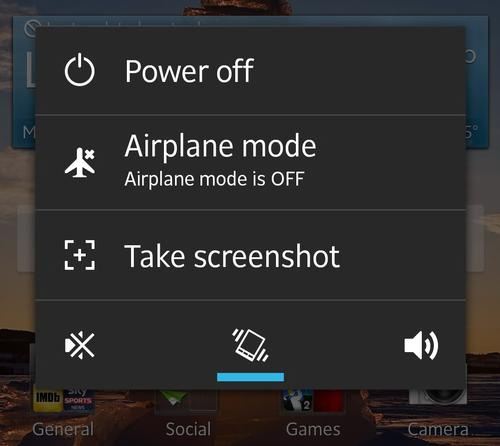
Najbolji program za snimke zaslona na "Androidu"
Shot Me - kompaktan program za snimanje zaslona. Automatski sprema slike u poseban direktorij CDcard / Shortme /.
Ako trebate ponoviti postupak, stajanje i trešenje pametnog telefona nije baš prikladno. ScreenShot je program koji vam omogućuje snimanje zaslona u određenom vremenskom intervalu. Dovoljno je postaviti tajmer.
SCR Screen Recorder Pro root program je program za snimanje slika i videozapisa sa zaslona. Aplikacija radi pod korijenom korisnika za operacijske sustave Android 4.0.3. Upotreba hardversko ubrzanje omogućuje vam da dobijete sliku i videozapis visoke kvalitete. Za svladavanje aplikacije je jednostavno. Pogodan izbornik s ikonama dostupan je čak i za početnike. Jedinstvena aplikacija omogućuje vam rad s Tegra-uređajima. Ako trebate snimiti snimku zaslona, samo jednom snimite. Iako se program ne poklapa s ciljevima, vrlo je korisno imati ga na mobilnom uređaju. 
Screenshot Ultimate Pro - jednostavan program za stvaranje screenshotova s dodatnim značajkama. Način snimanja zaslona na "Androidu" bit će jasan od prvog otvaranja sučelja programa. Kliknite Take Shot, a snimak zaslona će biti spremljen u mapu koja se nalazi na: cd / screeshotultative. Sada je možete podijeliti. Aplikacija omogućuje uređivanje slika. Igrajte, stvarajte i razgovarajte slanjem snimaka zaslona prijateljima.
Osobitost programa na ruskom jeziku "Screenshot Easy" - rad s Android operativnim sustavima od 2.1 i više. Katalog za spremanje slika koje odredite. Možete konfigurirati automatski prikaz datuma i vremena na slici, kao i njegovu rotaciju. Možete ga koristiti apsolutno besplatno, ali obilje reklamnih bannera je pomalo neugodno. Profesionalna verzija ne sadrži oglašavanje, ali se plaća.
Screenshot i Draw - jednostavan program za stvaranje screenshotova. Može automatski snimiti do pet slika u određenom vremenskom intervalu. Postoje funkcije za stvaranje jednostavnih animacija. Sveukupno vrlo zgodan mali app.
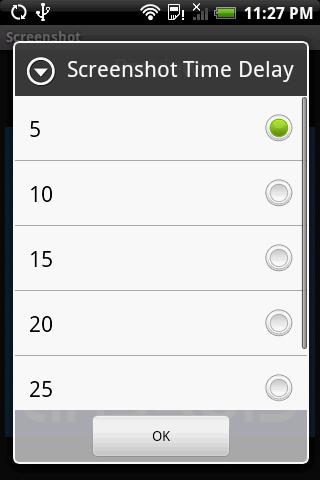
Screenshot ER Demo - program s velikim postavkama funkcionalnosti. Istovremeno, aplikacija je dostupna i razumljiva. Obvezna prava u obliku korijena. Nekoliko načina za stvaranje screenshot (gumb, timer, ikona, widget, tresti) raznolikost rada s aplikacijom. Izrada snimke zaslona pretvara se u zabavnu igru.
Zaslon UX ima i besplatnu i punu proširenu verziju. Omogućuje vam snimanje zaslona jednostavnim trešenjem ili klikom na ikonu fotoaparata. Djeluje samo pod Root pravima.
iScreenshot je aplikacija s ugrađenim uređivačem. Omogućuje vam da uhvatite dio zaslona. Sprema snimke u PNG formatu. Snimkom zaslona možete snimiti pomoću gumba ili podrhtavanja, a zatim ga podijeliti na jednoj od društvenih mreža.
Aplikacija DroCap2 omogućuje vam snimanje zaslona s ekrana, što god radili. Radi na različitim uređajima. Jednostavno i nenametljivo sučelje olakšava ovladavanje programom.
Sigurnosni snimak zaslona
Većina aplikacija zahtijeva dozvole korisnika Root. Isto kao i profil administratora u računalu. To se radi radi sigurnosti vaših podataka. Putem sumnjive besplatne aplikacije (s dopuštenjem za stvaranje i slanje snimaka zaslona na mrežu) napadač može koristiti vaše osobne podatke. To može utjecati na osobne poruke, poslovne informacije i kontakte.
Preuzmite aplikacije samo s službene web-lokacije na usluzi Google Play. Zapamtite da uljezi uspijevaju ukrasti i koristiti za svoje potrebe najintimnije tajne korisnika. Postavite Root prava za korištenje uređaja prije snimanja zaslona zaslona. "Android" također pruža mogućnost sigurnosnog kopiranja. Ako ne postoji mogućnost korištenja Root-prava, način stvaranja screenshot-a ne postoji.
Kako napraviti snimku zaslona na "Androidu" bez prava na korijen?
Ako je Android SDK instaliran na vašem osobnom računalu, možete snimiti snimku zaslona koristeći ga povezivanjem uređaja putem USB kabela. Pokrenite datoteku ddms.bat iz direktorija u kojem je program instaliran, u dijaloškom okviru koji se otvori pronađite svoj uređaj, kliknite izbornik Uređaj i kliknite na Snimanje zaslona, ili istovremeno pritisnite Ctrl i S tipke.
Možete koristiti aplikaciju No Root Screen Shot It. To ne utječe na hardver mobilnog uređaja u njegovom radu. Aplikacija je korisna za školsku djecu i njihove roditelje. Uostalom, djeca ne žele imati povjerenja u korištenje uređaja pod upravna prava. Svaki učenik zna kako snimiti screenshot na Androidu, ali nije svaki roditelj spreman platiti za kupnju aplikacije.
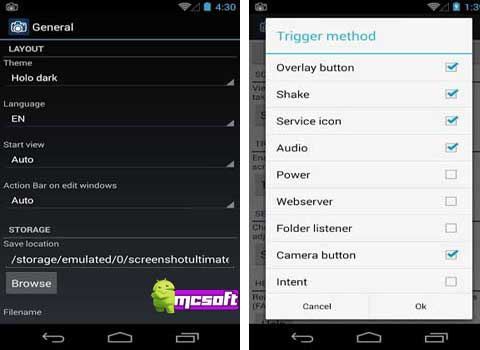
Kako instalirati aplikaciju
Nekoliko se riječi mora reći o instaliranju aplikacija. Pravila koja su zajednička svim programima. Ne postoji ništa teško, ali za početak snimanja zaslona korisno je upoznati se s ovim informacijama. Postoji nekoliko načina za instaliranje programa na mobilnom uređaju:
- Instaliranje s usluge Google Play - posebna trgovina aplikacija na "Androidu".
- Instalacija s računala i s Interneta (putem web stranice istog Google Playa).
- Instaliranje unaprijed snimljene distribucije s memorijske kartice.
- Instalacija s distribucijskog kompleta na osobnom računalu putem upravitelja datoteka.
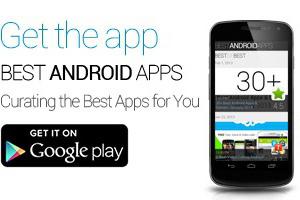
Format datoteke za snimanje zaslona
Većina aplikacija sprema snimku zaslona u JPG, BMP ili PNG formatu. Prilikom odabira imajte na umu da PNG datoteke imaju najmanje težine, a BMP - najveće. Razlučivost BMP datoteka je veća, bolje je komprimirati arhivator. JPG i PNG formati, kao i WORD datoteke s umetnutim snimkama zaslona, komprimiraju se manje pri arhiviranju. Ako postoji izbor formata, nemojte ga zanemariti za više kvalitetne slike.
zaključak
Sada znate kako snimiti snimku zaslona na Androidu. Za mnoge se to pokazalo mnogo jednostavnijim nego što se može zamisliti. Prije izvršenja zadatka savjetujemo vam da pogledate upute. Tada će mnoge funkcije vašeg mobilnog uređaja postati jasnije i pristupačnije.